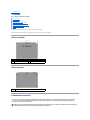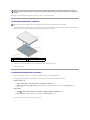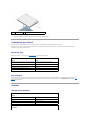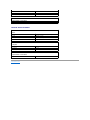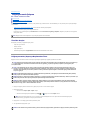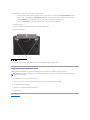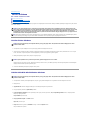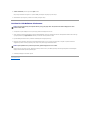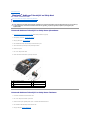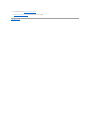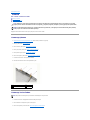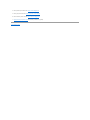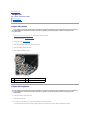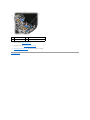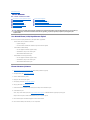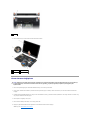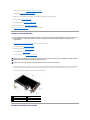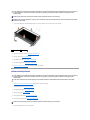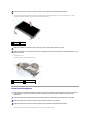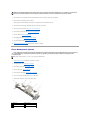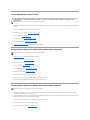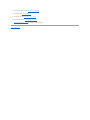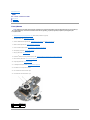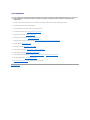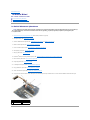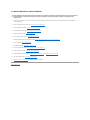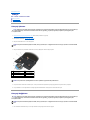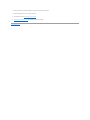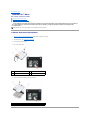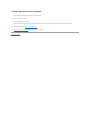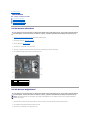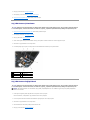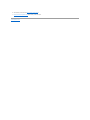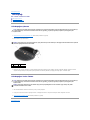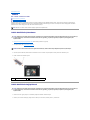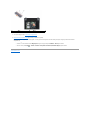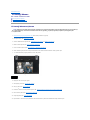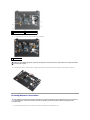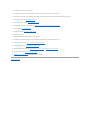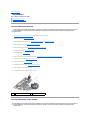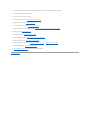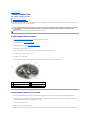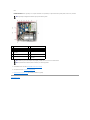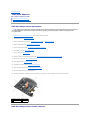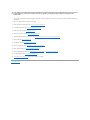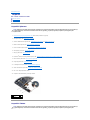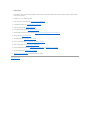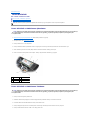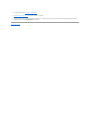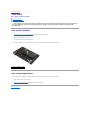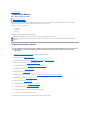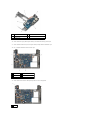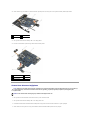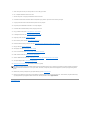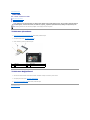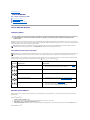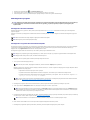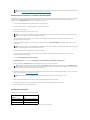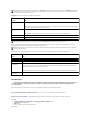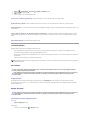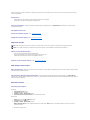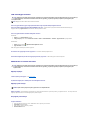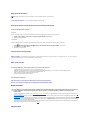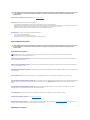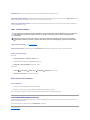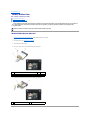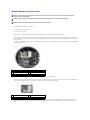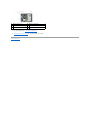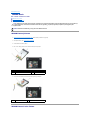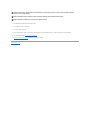Dell™Latitude™E4200ServisElKitabı
Notlar, Dikkat Edilecek Noktalar ve Uyarılar
BirDell™nSerisibilgisayarsatın aldıysanız, bu belgede yer alan Microsoft
®
Windows
®
işletim sistemi başvurularıgeçerlideğildir.
Bubelgedekibilgileröncedenbildirilmeksizindeğiştirilebilir.
©2008-2009DellInc.Tümhaklarısaklıdır.
Dell Inc.'in yazılıizni olmadan herhangi bir şekildeçoğaltılmasıkesinlikle yasaktır.
Bu metinde kullanılan ticari markalar: Dell, Latitude, Latitude ON ve DELL logosu Dell Inc. şirketinin ticari markalarıdır; Bluetooth, Bluetooth SIG, Inc. sahipliğinde kayıtlıbir ticari
markadır ve Dell tarafından lisanslıolarak kullanılır; Intel , Intel Corporation'ın A.B.D. ve diğerülkelerdekitescilliticarimarkalarıdır; M icrosoft, Windows, Windows Vista ve Windows
Vista başlatdüğmesi logosu Microsoft Corporation'ın ABD'deki ve/veya diğerülkelerdekiticarimarkalarıveya tescilli ticari markalarıdır.
Bu belgede, marka ve adlarınsahiplerineyadaürünlerineatıftabulunmakiçinbaşka ticari marka ve ticari adlar kullanılabilir. Dell Inc. kendine ait olanların dışındaki ticari
markalarveticariisimlerleilgilihiçbirmülkiyethakkıolmadığınıbeyan eder.
Ekim2009Rev.A02
Model PP15S
Sorun Giderme
Bluetooth
®
Kablosuz Teknolojisi'ne
Sahip Kart
BilgisayarınızdaÇalışma
Ekran Aksamı
Pil Dilimi
Kamera
Arka Panel
Düğme Pil
WLAN/WiMax Kartı
El Desteği Aksamı
WWAN Kartı
Fan
LatitudeOn™Kartı
GüçKablosu
Radyo Anahtar Kartı
Sistem KartıAksamı
DevreSürücüsü
IsıEmicisi Birimi
LED Kapağı
AkıllıKart Okuyucu
Klavye
Hoparlör
BIOS'u Sıfırlama
NOT: NOT, bilgisayarınızdandahaçokyararlanmanıza yardımcıolacakönemlibilgilereişaret eder.
DİKKAT: DİKKAT, donanımda olabilecek hasarlarıya da veri kaybınıbelirtir ve size, bu sorunun nasılönleneceğini anlatır.
UYARI: UYARI, meydana gelebilecek olasımaddi hasar, kişiselyaralanmaveyaölümtehlikesianlamına gelir.

İçerikSayfasınaDön
Pil Dilimi
Dell™Latitude™E4200ServisElKitabı
ÜsttenGörünüm
AlttanGörünüş
Pil Diliminizin Kurulması
PilDilimininDizüstünüzeTakılması
PilDilimininDizüstünüzdenAyrılması
Pil Diliminizin Şarj Edilmesi
Özellikler
Pildilimi,Dell™Latitude™E4200veyaE4300dizüstünüzeilavegüçsağlar.
Pil dilimi, bilgisayarın alt kısmına takılır ve bağlıdurumdayken ya da ayrıolarak da şarj edilebilir.
ÜsttenGörünüm
AlttanGörünüş
Pil Diliminizin Kurulması
1
yerleştirmekonnektörü
2
ACadaptörükonnektörü
3
güçdurumışığı
4
serbest bırakma kolu
1
şarjgöstergeışıkları
UYARI: ACadaptörütümdünyadakielektrikprizleriyleçalışır.Ancakgüçkonnektörleriveanahtarlıuzatma kablolarıülkeleregörefarklılık
gösterir.Uyumsuzbirkablokullanılmasıveya kablonun anahtarlıuzatma kablosuna veya elektrik prizine yanlışbağlanmasıyangına veya
ekipmanınzarargörmesinenedenolabilir.
DİKKAT: Herzaman,dizüstünüzilebirliktegelenDellACadaptörünükullanın. Piyasada mevcut başkabirACadaptöryadaeskiDellbilgisayar
modellerininadaptörünükullanırsanızpildilimiyadadizüstünezararverebilirsiniz.

ACadaptörünbirucunudizüstünüzdekiACadaptörkonektörünevediğer ucunu elektrik prizine takın.
PilDilimininDizüstünüzeTakılması
1. Dizüstünüpildilimine30dereceaçıylatutarken,dizüstününaltındaki yuvalarıpil dilimi kancalarına yerleştirin ve ardındandizüstününarkasınıpil dilimine
doğruindirin.Dizüstüyerleştirmekonektörünün,pildilimiyerleştirmekonektörünegirmesigerekir.
2. Dizüstününsıkıca oturduğunubelirtenbirkliksesiduyanadekdizüstünüpildiliminedoğru bastırın.
3. Dizüstübilgisayarıaçın.
PilDilimininDizüstünüzdenAyrılması
1. Pildiliminidizüstünüzdenayırmadanönce,açık dosyalarıkaydedin veya kapatınveaçıkprogramlardançıkın.
2. Ekranıkapattığınızda(alçalttığınızda) uyku, bekleme veya hazırda bekleme moduna girecek şekildedizüstünüzüayarlayın:
Microsoft
®
Windows
®
XP:
a. Başlat® Denetim Masası® Performans ve Bakım® GüçSeçenekleri® Gelişmiş'i tıklatın.
b. When I close the lid of my portable computer (Taşınabilir bilgisayarımın kapağınıkapattığımda)seçeneği altında Do nothing(Hiçbirşey
yapma)'yıseçin.
Windows Vista
®
a. Başlat ® Denetim Masası® Mobil PC® GüçSeçenekleri® Kapağın kapatılma eylemini değiştir'i tıklatın.
b. When I close the lid (Kapağıkapattığımda)açılırmenüsüaltında Hiçbirşey yapma 'yıseçin.
3. Dizüstünüpildilimindenayırmakiçindizüstüayırmakolunuçekin.
DİKKAT: DellACadaptörükablosunubilgisayardançıkardığınızda, kablodan değilkonektördentutunvekablonunzarargörmemesiiçinsıkıca
fakatnazikçeçekin.ACadaptörükablosunusararken,kablonunhasargörmesiniönlemekiçinACadaptöründekikonektörünaçısınıizlediğinizden
emin olun.
NOT: Pildiliminidizüstünüzetaktıktansonra,dizüstüACadaptörüpildiliminidizüstüACadaptörkonektöründenşarj edebilir.
1
dizüstübilgisayar
2
yerleştirmekonnektörü
3
pil dilimi
4
pil dilimi kancaları(2)

4. Dizüstününarkakenarınıyukarıkaldırınvedizüstünüpildilimininarkasına kaydırın.
Pil Diliminizin Şarj Edilmesi
PildiliminizdizüstünebağlandığındavedizüstüACadaptöryoluylabirelektrikprizinebağlandığında pil diliminiz şarj olur.
DizüstünüzileuyumlubirACadaptörkullanarakdizüstünüzdenayrıldığında da pil diliminizi şarjedebilirsiniz.ACadaptörünüpildilimindekiACadaptörü
konektörünevebirelektrikprizinebağlayın.
GüçDurumIşığı
Pil dilimi şarjolurken,güçdurumışığı(bkz. ÜsttenGörünüm) aşağıdaki durumlarıbelirtir:
ŞarjGöstergesi
Birpilinçalışmasüresişarj edilme sayısınagöredeğişir. Pilin şarjdüzeyiniöğrenmekiçinpilşarjgöstergesindekidurumdüğmesine basıp bırakın (bkz. Alttan
Görünüş), şarjdüzeyiışıklarıyanar. Her ışık toplam pil şarjının yaklaşıkyüzde20'sinitemsileder.Genelpilbilgileriiçin,support.dell.com adresindeki Dell
Teknoloji Kılavuzuna bakın.
Özellikler
Latitude E4200 Pil Dilimi
1
pil dilimi
2
serbest bırakma kolu
Durum
Model
Desteklenmeyen,DellACadaptördışındabiradaptör
dizüstünüzetakılmış.
Sırayla sarıve mavi olarak yanıpsönme
ACadaptörvarkengeçicipilarızası.
Sırayla sarıvesüreklimaviolarakyanıpsönme
ACadaptörvarkenciddipilarızası.
Sürekliyanıpsönensarıışık
ACadaptörvarkenpiltamşarj modunda.
Işık kapalı
ACadaptörvarkenpilşarj modunda.
Mavi ışıkaçık
Fiziksel
Yükseklik
9,5mm(0,37inç)
Genişlik
297cm(11,69inç)
Derinlik
186mm(7,32inç)
Ağırlık
614 g (1,35 lb) maksimum
ACAdaptörü

Latitude E4300 Pil Dilimi
İçerikSayfasınaDön
Girişvoltajı
100–240 VAC
Girişfrekansı
50–60 Hz
Dereceliçıkışvoltajı
19.5 VDC
BağlantıNoktalarıveKonnektörler
Yerleştirme
100-pinkonnektörü
Fiziksel
Yükseklik
8,9mm(0,35inç)ila10,5mm(0,41inç)
Genişlik
298,9mm(11,8inç)
Derinlik
200,33mm(7,9inç)
Ağırlık
630 g (1,38 lb) maksimum
ACAdaptörü
Girişvoltajı
100–240 VAC
Girişfrekansı
50–60 Hz
Dereceliçıkışvoltajı
19.5 VDC
BağlantıNoktalarıveKonnektörler
Yerleştirme
100-pinkonnektörü

İçerikSayfasınaDön
BilgisayarınızdaÇalışma
Dell™Latitude™E4200ServisElKitabı
ÖnerilenAraçlar
BilgisayarınızdaÇalışmaya BaşlamadanÖnce
BilgisayarınızdaÇalıştıktan Sonra
Bu belgede bilgisayarınızdaki bileşenlerin takılmasıyadaçıkarılmasıiçinyordamlarsunulur.Aksibelirtilmedikçe,herbirprosedürşunların yerine getirildiğini
varsaymaktadır:
l BilgisayarınızdaÇalışmaya BaşlamadanÖncekonusundakitümadımlarıgerçekleştirdiniz.
l Bilgisayarınızlabirliktegelengüvenlikbilgileriniokudunuz.
Ekgüvenlikeniyiuygulamabilgileriiçinwww.dell.com adresindeki www.dell.com/regulatory_compliance, Regulatory Compliance (Yasal Uygunluk)
Ana Sayfasına bakın.
ÖnerilenAraçlar
Bubelgedekiyordamlariçinaşağıdakiaraçlargerekir:
l Küçükdüzuçlutornavida
l Phillips tornavida
l Küçükplastikçubuk
l FlashBIOSgüncelleştirmesi (support.dell.com adresindeki Dell Destek Web sitesine bakın)
BilgisayarınızdaÇalışmaya BaşlamadanÖnce
Bilgisayarınızıolasızararlardan korumak ve kendi kişiselgüvenliğinizi sağlamakiçinaşağıdakigüvenlikilkelerinikullanın.
1. Bilgisayar kapağınınçizilmesiniönlemeküzereçalışmayüzeyinindüzvetemizolmasınısağlayın.
2. Bilgisayarınızıkapatın.
l Windows XP'de, Başlat® Kapat® Kapat'a tıklayın.
l Windows Vista'da bilgisayarınızıkapatmakiçin,Başlat , ok simgesi ve ardından Kapat 'ıtıklatın.
3. Bilgisayarınızıvetümbağlıaygıtlarıelektrikprizlerindençıkarın.
4. Tümağkablolarınıbilgisayardan ayırın.
NOT: Bilgisayarınızın ve belirli bileşenlerinrengibubelgedegösterilendenfarklıolabilir.
UYARI Bilgisayarınızıniçindekiparçalarüzerindeçalışmadanönce,bilgisayarınızlabirlikteverilengüvenlikbilgileriniokuyun.Ekgüvenlikeniyi
uygulamabilgileriiçinwww.dell.comadresindekiwww.dell.com/regulatory_compliance,RegulatoryCompliance(YasalUygunluk)Ana
Sayfasına bakın.
UYARI: Tamir işlemlerininpekçoğu yalnızca yetkili servis teknisyeni tarafından yapılabilir. Yalnızcaürünbelgelerinizdeizinverilenyada
çevrimiçiyadatelefonhizmetiilevedestekekibitarafındanyönlendirilensorungidermevebasittamirişlemlerinigerçekleştirmelisiniz. Dell
tarafından yetkilendirilmemişservislerden kaynaklanan zararlar garantinizin kapsamında değildir.ürünlebirliktegelengüvenliktalimatlarını
okuyun ve uygulayın.
DİKKAT: Elektrostatik boşalımıönlemekiçin,birbilektopraklamakayışıkullanarak ya da bilgisayarın arkasındakikonektörgibiboyanmamış
metalyüzeyleresık sık dokunarak kendinizi topraklayın.
DİKKAT: Bileşenleri ve kartlarıitina ile kullanın. Bileşenlere veya kartlarınüzerindekitemasnoktalarına dokunmayın. Kartlarıuçkısmından veya
metal montaj kenarından tutun. İşlemci gibi bileşenleri pinlerinden değil kenarlarından tutun.
DİKKAT: Birkabloyuçıkarırken kablonun kendisini değil,kablokonektörünüyadagerilmeönleyicihalkasınıtutupçekin.Kilittırnaklıkablo
konnektörleriiçin,konnektörüayırmakiçinkilittırnaklarınınazikçeçekin.Kabloyutakarkenkonektöreve/veyapinlerinehasarvermemekiçin
konektörlerindoğruyöndevehizadaolduklarından emin olun.
NOT: Bilgisayarın kapalıolduğundanvebirgüçyönetimimodundaolmadığından emin olun. İşletim sistemini kullanarak bilgisayarınızı
kapatamazsanız,güçdüğmesini 4 saniye boyunca basılıturun.
DİKKAT: Sistem kartınınzarargörmesiniönlemeyeyardımcıolmakiçin,bilgisayarabakımyapmadanöncepilipilyuvasındançıkarmanız gerekir.

5. Bilgisayarınızdaçalışmadanönce,hariciaygıtlarıve takılıkartlarıçıkarın.
l ExpressCard gibi takılıaygıtlarıçıkarmakiçin, bilgisayarınızda veya support.dell.com adresinde bulunan Dell™TeknolojiKılavuzu'na bakın.
l Yerleştirmeistasyonundançıkarmakiçin,support.dell.com adresindeki E-Port KullanıcıKılavuzu veya E-Port Plus KullanıcıKılavuzu'na bakın.
l Pil birimini çıkarmakiçin, pil biriminizle birlikte verilen veya support.dell.com adresinde bulunan belgelere bakın.
l Ortam tabanınıçıkartmakiçin, aygıtla verilen veya support.dell.com adresinde bulunan belgelere bakın.
6. Bilgisayarıtersçevirin.
7. Pil ayırma mandallarınıaçıkbirkonumdakilitlemekiçinbirbirlerindenuzağa kaydırın .
8. Pili yuvanın dışına kaydırın.
9. Bilgisayarınüstkenarınıyukarıgetirin, ekranıaçın ve sistem kartınıtopraklamakiçingüçdüğmesine basın.
BilgisayarınızdaÇalıştıktan Sonra
Değiştirme işlemlerini tamamladıktan sonra, bilgisayarınızıaçmadanöncehariciaygıtları, kartları, kablolarıvs. taktığınızdan emin olun.
1. Pili değiştirin. Pili yuvaya takın ve yerine oturana kadar itin.
2. Bilgisayar yerleştirici, ince pil veya ortam tabanıgibi harici aygıtlarıbağlayın ve ExpressCard gibi kartlarıdeğiştirin.
3. Ağkablolarınıbilgisayarınıza bağlayın.
4. Bilgisayarınızıvetümbağlıaygıtlarıelektrik prizlerine takın.
5. Bilgisayarınızıaçın.
İçerikSayfasınaDön
1
pil
2
pil ayırma mandalları(2)
NOT: Bilgisayarınzarargörmesiniönlemekiçin,yalnızbumodeldekiDellbilgisayariçintasarlanmışolan pilleri kullanın. BaşkaDellbilgisayarlariçin
tasarlanmışpilleri kullanmayın.

İçerikSayfasınaDön
BIOS'u Sıfırlama
Dell™Latitude™E4200ServisElKitabı
BIOS'u CD'den Sıfırlama
BIOS'uSabitDiskSürücüsündenSıfırlama
BIOS'un bir USB Bellekten Sıfırlanması
Yeni bir sistem kartıylabirlikteBIOSgüncelleştirme program CD'si sağlanmışsa ortamdan BIOS'u sıfırlayın.BirBIOSgüncelleştirme programınız yoksa, BIOS'u
sabit diskten sıfırlayın.
BIOS'u CD'den Sıfırlama
1. ACadaptörününprizetakıldığındanveanapilindüzgünşekilde takılıolduğundan emin olun.
2. YalnızcabirkezortamdanönyüklemeyapmakiçinbilgisayarıayarlamaküzereBIOSgüncelleştirmeprogramCD'siniyüklemedenönce<F12>tuşuna
basın. Aksi halde, varsayılanönyüklemesırasınıdeğiştirmekiçinsistemayarprogramına girmeniz gerekir.
3. BIOSgüncelleştirmeprogramCD'siniyükleyinvebilgisayarıaçın.
Ekrandagörünenyönergeleriuygulayın.BilgisayarönyüklemeyedevamederveyeniBIOS'ugüncelleştir. Sıfırlamagüncelleştirmesi tamamlandığında
bilgisayarotomatikolarakyenidenönyüklemeyapar.
4. SürücüdenflashBIOSgüncelleştirmeprogramCD'siniçıkarın.
BIOS'uSabitDiskSürücüsündenSıfırlama
1. ACadaptörününelektrikprizinebağlandığından, ana pilin uygun şekilde takıldığından ve bir ağkablosunun takılıolduğundan emin olun.
2. Bilgisayarıaçın.
3. support.dell.com adresinde bilgisayarınızlailgiliensonBIOSgüncelleştirme dosyasınıbulun.
4. DosyayıkarşıdanyüklemekiçinŞimdiYükle'yi tıklatın.
5. Export Compliance Disclaimer (İhracat Uyumluluğu Yasal Uyarı) penceresigörünürse,Yes, I Accept this Agreement (Evet, bu AnlaşmayıKabul
Ediyorum)seçeneğini tıklatın.
DosyaYüklemepenceresiaçılır.
6. Bu programıdiske kaydet'i ve Tamam'ıtıklatın.
Kayıt Yeripenceresiaçılır.
7. Kayıt Yeri menüsünügörmekiçinMasaüstü'nüseçinveardından Kaydet'i tıklatın.
Dosyamasaüstünüzeyüklenir.
DİKKAT: Sistem kartınıdeğiştiriyorsanız, sistem kurulum programında doğruSATAmodununseçildiğinden emin olun. Bilgisayarınızaaittüm
yedek sistem kartlarının SATA işlevleri varsayılanbiçimdeIRRTmodunaayarlanmıştır. Farklıbir SATA moduna (ATA veya AHCI) sahip bir kalıp
dosyasıyükledinizveyadüzenlediyseniz,önyüklemesırasında, işletimsisteminiyenidenyüklemenizigerektirebilecekbirverikaybıriski
bulunmaktadır. Sistem kurulumu programında SATA modunun ayarlanmasıhakkındadahafazlabilgiiçinbilgisayarınızda veya support.dell.com
adresindebulunanDell™TeknolojiKılavuzu'na bakın.
NOT: Sistem kartınıdeğiştiriyorsanız, sistem kartıdeğiştirme kiti, Servis Etiketinin değiştirilen sistem kartına aktarılmasıiçinkullanabileceğiniz yardımcı
programın bulunduğu bir medyayıdaiçermektedir.BIOS'usıfırlamadanöndebuyardımcıprogramıçalıştırdığınızdan emin olun.
DİKKAT: Güçkaybınıönlemekiçin,ACadaptörünübilinen,iyibirgüçkaynağına takın. Aksi şekilde hareket edilmesi bilgisayarınızın hasar
görmesinenedenolabilir.
DİKKAT: İşlem başladıktan sonra yarıda kesmeyin. Bunun yapılmasıbilgisayarınıza zarar verebilir.
DİKKAT: Güçkaybınıönlemekiçin,ACadaptörünübilinen,iyibirgüçkaynağına takın. Aksi şekilde hareket edilmesi bilgisayarınızın hasar
görmesinenedenolabilir.

8. YüklemeTamamlandı penceresigörünürseKapat'ıtıklatın.
DosyasimgesimasaüstünüzdegörünürveyüklenenBIOSgüncelleştirme dosyasıyla aynıada sahiptir.
9. Masaüstündekidosyasimgesiniçifttıklatınveekrandakiyönergeleriizleyin.
BIOS'un bir USB Bellekten Sıfırlanması
1. ACadaptörününprizetakıldığındanveanapilindüzgünşekilde takılıolduğundan emin olun.
2. Sistem kurulum programında USB bağlantınoktasının etkinleştirildiğinden emin olun. USB bağlantınoktasının etkinleştirilmesi hakkında daha fazla bilgi
içinbilgisayarınızda veya support.dell.com adresinde yer alan Dell™TeknolojiKılavuzu'na bakın.
3. İçerisindeBIOSgüncellemesiolanönyüklenebilirUSBbelleği takın ve bilgisayarınızaaçın.
4. BilgisayarıyalnızcabirdefayamahsusolmaküzereUSBbellektenaçmakiçin<F12>tuşuna basın. Aksi halde, varsayılanönyüklemesıralamasını
değiştirmekiçinsistemkurulumprogramınagirerek,USB'yiilkönyüklemeaygıtıolarak belirlemelisiniz.
Ekrandagörünenyönergeleriuygulayın.BilgisayarönyüklemeyedevamederveyeniBIOS'ugüncelleştir. Sıfırlamagüncelleştirmesi tamamlandığında
bilgisayarotomatikolarakyenidenönyüklemeyapar.
5. USB belleği USB bağlantınoktasındançıkartın.
İçerikSayfasınaDön
DİKKAT: Güçkaybınıönlemekiçin,ACadaptörünübilinen,iyibirgüçkaynağına takın. Aksi şekilde hareket edilmesi bilgisayarınızın hasar
görmesinenedenolabilir.
DİKKAT: İşlem başladıktan sonra yarıda kesmeyin. Bunun yapılmasıbilgisayarınıza zarar verebilir.

İçerikSayfasınaDön
Bluetooth
®
Kablosuz Teknolojisi'ne Sahip Kart
Dell™Latitude™E4200ServisElKitabı
Bluetooth Kablosuz Teknolojisi'ne Sahip KartınÇıkartılması
Bluetooth Kablosuz Teknolojisi'ne Sahip Kartın Takılması
Bluetooth Kablosuz Teknolojisi'ne Sahip KartınÇıkartılması
1. BilgisayarınızdaÇalışmaya BaşlamadanÖncebölümündekiprosedürleriuygulayın.
2. LED kapağınıçıkarın (bkz. LED KapağınıÇıkarma).
3. Klavyeyiçıkarın (bkz. KlavyeyiÇıkarma).
4. Kilit mandalındannazikçeçekerekkabloyusistemkartından ayırın.
5. Taban aksamından ayırmakiçinmodülüyukarıdoğru kaldırın.
6. Modülütersçevirin.
7. M2 x 3 mm vidayıkarttansökün.
8. Modülüzerindekikonnektördenayırmakiçinkartıçekin.
Bluetooth Kablosuz Teknolojisi'ne Sahip Kartın Takılması
1. Kartımodülüzerindekikartkonnektörünetakın.
2. M2 x 3 mm vidayıkartüzerindekiyerinetakın.
3. Modülüüstkısmıyukarıgelecek şekildeçevirinvemodülütabanaksamına bastırın.
4. Kilit mandalınıkullanarak kabloyu sistem kartına takın.
5. Klavyeyi takın (bkz. Klavyeyi Değiştirme).
UYARI: Bilgisayarınızıniçindekiparçalarüzerindeçalışmadanönce,bilgisayarınızlabirlikteverilengüvenlikbilgileriniokuyun.Ekgüvenlikeniyi
uygulamabilgileriiçinwww.dell.comadresindekiwww.dell.com/regulatory_compliance,RegulatoryCompliance(YasalUygunluk)Ana
Sayfasına bakın.
1
serbest bırakma mandalı
2
kablo
3
taban aksamı
4
modül
5
kart
6
kartkonnektörü
7
vida

İçerikSayfasınaDön
Kamera
Dell™Latitude™E4200ServisElKitabı
KamerayıÇıkarma
KamerayıYerine Takma
Bilgisayarınızla birlikte bir kamera kartısiparişettiyseniz, kamera zaten takılıdır.
KamerayıÇıkarma
1. BilgisayarınızdaÇalışmaya BaşlamadanÖncebölümündekiprosedürleriuygulayın.
2. Klavyeyiçıkarın (bkz. KlavyeyiÇıkarma).
3. Ekran aksamınıçıkarın (bkz. Ekran AksamınıÇıkarma).
4. Ekrançerçevesiniçıkarın (bkz. EkranÇerçevesiniÇıkarma).
5. Ekranpaneliniçıkarın (bkz. EkranPaneliniÇıkarma).
6. Ekran menteşeleriniçıkarın (bkz. Ekran MenteşeleriniÇıkarma).
7. Kamera kartınıekranın arka kapağından kaldırın.
8. Ekran/Kamera aksamınıekran menteşelerinden ayırın.
KamerayıYerine Takma
1. Kamera kartınıekran kapağındaki hizalama direkleriyle hizalayın.
2. Ekran kablolarınımenteşeleriniçindentekrargeçirin.
3. Ekran menteşelerini yerine takın (bkz. Ekran Menteşelerini Yerine Takma).
UYARI: Bilgisayarıniçindeçalışmaya başlamadanönce,bilgisayarilebirliktegelengüvenlikbilgileriniokuyun.Ekgüvenlikeniyiuygulama
bilgileriiçinwww.dell.comadresindekiwww.dell.com/regulatory_compliance,RegulatoryCompliance(YasalUygunluk)AnaSayfasına bakın.
DİKKAT: Elektrostatik boşalımıönlemekiçin,birbilektopraklamakayışıkullanarak ya da bilgisayarın arkasındakikonektörgibiboyanmamış
metalyüzeyleresık sık dokunarak kendinizi topraklayın.
1
hizalama direkleri (2)
2
kamera kartı
3
ekran/kamera kablo aksamı
NOT: Buprosedüröncelikleçıkarmaprosedürünütamamladığınızıvarsaymaktadır.

İçerikSayfasınaDön
Düğme Pil
Dell™Latitude™E4200ServisElKitabı
DüğmePiliÇıkarma
Düğme Pili Değiştirme
DüğmePiliÇıkarma
1. BilgisayarınızdaÇalışmaya BaşlamadanÖncebölümündekiprosedürleriuygulayın.
2. LED kapağınıçıkarın (bkz. LED KapağınıÇıkarma).
3. Klavyeyiçıkarın (bkz. KlavyeyiÇıkarma).
4. Alttakiçifttaraflıyapışkan bandıaçmakiçindüğme pili kaldırın.
5. Düğme pili kaldırarakbilgisayardançıkarın.
6. Sistem kartındanpilkablosunuçıkarın.
Düğme Pili Değiştirme
1. Düğme pilin kablosunu sistem kartına takın.
2. Düğme pili bilgisayara takın.
3. Eskidüğme pili yeniden takıyorsanız, bandıalt kısmasabitlemekiçinaşağıdoğru bastırın.
Yenibirdüğme pil takıyorsanız pilin arkasındaki yapışkanıçıkartın ve pili tırnak altına doğru kaydırın. Bandıaltasabitlemekiçinbastırın.
UYARI: Bilgisayarınızıniçindekiparçalarüzerindeçalışmadanönce,bilgisayarınızlabirlikteverilengüvenlikbilgileriniokuyun.Ekgüvenlikeniyi
uygulamabilgileriiçinwww.dell.comadresindekiwww.dell.com/regulatory_compliance,RegulatoryCompliance(YasalUygunluk)Ana
Sayfasına bakın.
1
pil kablosu
2
LED kartıkablosu
3
düğme pil
UYARI: Bilgisayarınızıniçindekiparçalarüzerindeçalışmadanönce,bilgisayarınızlabirlikteverilengüvenlikbilgileriniokuyun.Ekgüvenlikeniyi
uygulamabilgileriiçinwww.dell.comadresindekiwww.dell.com/regulatory_compliance,RegulatoryCompliance(YasalUygunluk)Ana
Sayfasına bakın.

İçerikSayfasınaDön
Ekran Aksamı
Dell™Latitude™E4200ServisElKitabı
SıvıKristal Ekran (LCD) Kapaklarının Tipleri
FarklırenkseçenekleriilesiparişedilebilecekuçLCDkapaktasarımışu şekildedir:
l WLAN, sadece kısa anten kablosunu destekler:
l Çarpmadesteği yok
l Kısa anten kablosu (WLAN anten kablolarıradyo anahtar kartına bağlanır)
l Sadece WWAN ve WLAN desteği:
l LCDüstkapağının iki tarafındaçarpmadesteği
l WLAN kabloları, radyo anahtar kartına gider
l WWAN kablolarıWWAN kartına gider
l WLAN,WWANveKameraçarpmadesteği
l LCDüstkapağının iki tarafındaçarpmadesteği
l WLAN kabloları, radyo anahtar kartına gider
l WWAN kablolarıWWAN kartına gider
Ekran AksamınıÇıkarma
1. BilgisayarınızdaÇalışmaya BaşlamadanÖncebölümündekiprosedürleriuygulayın.
2. Arkapanelisökün(bkz.ArkaPanelinsökülmesi).
3. WLAN ve WWAN kablolarınıçıkartın.
4. Bilgisayarınüstkenarınıyukarıgetirin.
5. LED kapağınıçıkarın (bkz. LED KapağınıÇıkarma).
6. Klavyeyiçıkarın (bkz. KlavyeyiÇıkarma).
7. Kablokonnektörününyanındaki tırnağınazikçeçekerekkabloyuekranaksamından ayırın.
8. Anten kablolarınıayırın.
Varsa, radyo anahtar kartınıçıkarın (bkz. Radyo Anahtar KartınıÇıkarma) ve WWAN kablolarınıayırıp başkayerdengeçirin.
Radyo anahtar kartıyoksa, WLAN ve WWAN kablolarınıayırınveyerindençıkartın.
9. Ekran aksamınagidentümkablolarıbilgisayarın arkasına konumlandırın.
10. Ekran aksamınısabitleyendörtadetM2,5x5mmvidayısökün.
SıvıKristal Ekran (LCD) Kapaklarının Tipleri
Ekran AksamınıÇıkarma
Ekran AksamınıDeğiştirme
EkranÇerçevesiniÇıkarma
EkranÇerçevesiniYerineTakma
EkranPaneliniÇıkarma
Ekran Panelini Değiştirme
Ekran MenteşeleriniÇıkarma
Ekran Menteşelerini Yerine Takma
EkranKablosu/KameraileBirlikteEkranKablosununÇıkarılması
Ekran Kablosu/Kamera ile Birlikte Ekran Kablosunun Takılması
UYARI: Bilgisayarınızıniçindekiparçalarüzerindeçalışmadanönce,bilgisayarınızlabirlikteverilengüvenlikbilgileriniokuyun.Ekgüvenlikeniyi
uygulamabilgileriiçinwww.dell.comadresindekiwww.dell.com/regulatory_compliance,RegulatoryCompliance(YasalUygunluk)Ana
Sayfasına bakın.

11. Ekranı90dereceaçın ve ekran aksamınıtaban aksamından kaldırın.
Ekran AksamınıDeğiştirme
1. Ekran menteşelerini bilgisayarın tabanındaki deliklerle hizalayın, sonra ekranıyerine indirin.
2. Her bir tırnak altındakiekrankablosunuyönlendirmekanalıiçerisindengeçirinvekabloyusistemkartıüzerindeyeralanekrankablosukonnektörüne
bağlayın.
3. Kablosuz (WLAN ve WWAN) kablolarınıve radyo anahtar kartıkablolarını(varsa),yönlendirmekanalıiçerisindekiherbirtırnağın altından ve ardından sağ
G/Çkartışerit kablosunun altındangeçirin.
4. Ekranıkapatın ve bilgisayarıtersçevirin.
5. Ekran aksamınısabitleyendörtM2,5x5mmvidayıyerine takın.
6. Bilgisayar yapılandırmanızdaki kartlara bağlıolarak anten kablolarınıkendi kartlarına bağlayın:
WWANiçin,bkz.WWAN KartınıYerine Takma.
1
vidalar (4)
1
ekran aksamı
2
ekran kablosu
3
taban aksamı
4
kablosuz kabloları
UYARI: Bilgisayarınızıniçindekiparçalarüzerindeçalışmadanönce,bilgisayarınızlabirlikteverilengüvenlikbilgileriniokuyun.Ekgüvenlikeniyi
uygulamabilgileriiçinwww.dell.comadresindekiwww.dell.com/regulatory_compliance,RegulatoryCompliance(YasalUygunluk)Ana
Sayfasına bakın.

Radyo anahtar kartıiçin,bkz.Radyo Anahtar KartınıYerine Takma.
WLANiçin,bkz.WLAN/WiMax KartınıYerine Takma.
7. Kullanılmayan anten kablolarınıkart yuvasının yanındaki taban aksamıkablo tutucularına yerleştirin.
8. Klavyeyi takın (bkz. Klavyeyi Değiştirme).
9. LED kapağınıtakın (bkz. LED KapağınıYerine Takma).
10. Arka paneli değiştirin (bkz. Arka Panelin Değiştirilmesi).
11. BilgisayarınızdaÇalıştıktan Sonrabölümündekiprosedürleriuygulayın.
EkranÇerçevesiniÇıkarma
1. BilgisayarınızdaÇalışmaya BaşlamadanÖncebölümündekiprosedürleriuygulayın.
2. Arkapanelisökün(bkz.ArkaPanelinsökülmesi).
3. LED kapağınıçıkarın (bkz. LED KapağınıÇıkarma).
4. Klavyeyiçıkarın (bkz. KlavyeyiÇıkarma).
5. Ekran aksamınıçıkarın (bkz. Ekran AksamınınÇıkarma)).
6. Çerçeveninkenarlarınıekran panelinden ayırmakiçinekrançerçevesininbiryanından başlayarak parmaklarınızlaçerçeveniniçkenarlarınıyukarıve dışarı
doğru kaldırın.Çerçeveninserbestkalantarafınıkaldırınveüstvealtkısmıçıkartmayadevamedin.Sonolarakçerçeveningerikalanyanınıçıkartın.
7. Bütüntutaçlarserbestbırakıldığında,önbölümüekranaksamından kaldırın.
EkranÇerçevesiniYerineTakma
UYARI: Bilgisayarınızıniçindekiparçalarüzerindeçalışmadanönce,bilgisayarınızlabirlikteverilengüvenlikbilgileriniokuyun.Ekgüvenlikeniyi
uygulamabilgileriiçinwww.dell.comadresindekiwww.dell.com/regulatory_compliance,RegulatoryCompliance(YasalUygunluk)Ana
Sayfasına bakın.
DİKKAT: Ekran arka kapağındançerçeveyiçıkarırken,çerçeveninveekranpanelininzarargörmemesiiçinçokdikkatliolun.ÖzellikleLEDekran
panelleriyle kullanılanönbölümleriçinköşelereçokdikkatetmekgerekir.
DİKKAT: Ekran paneline kalıcıbirzararvermemekiçin,panelinmerkezinebastırmayın veya ovalamayın.
1
ekranönbölümününsoltarafı
2
ekranönbölümününüstkısmı
3
ekranönbölümününsağtarafı
4
tırnaklar
5
ekranönbölümününaltkısmı
6
ekran aksamı

1. Çerçevekenarlarınıekran aksamındakilerle hizalayınveçerçeveyiaksamıntümçevresiboyuncayerineyerleştirin.
2. Ekran aksamınıyerine takın (bkz. Ekran AksamınıDeğiştirme).
3. Klavyeyi takın (bkz. Klavyeyi Değiştirme).
4. LED kapağınıtakın (bkz. LED KapağınıYerine Takma).
5. Arka paneli değiştirin (bkz. Arka Panelin Değiştirilmesi).
6. BilgisayarınızdaÇalıştıktan Sonrabölümündekiprosedürleriuygulayın.
EkranPaneliniÇıkarma
1. BilgisayarınızdaÇalışmaya BaşlamadanÖncebölümündekiprosedürleriuygulayın.
2. Arkapanelisökün(bkz.ArkaPanelinsökülmesi).
3. LED kapağınıçıkarın (bkz. LED KapağınıÇıkarma).
4. Klavyeyiçıkarın (bkz. KlavyeyiÇıkarma).
5. Ekran aksamınıçıkarın (bkz. Ekran AksamınınÇıkarma)).
6. Ekrançerçevesiniçıkarın (bkz. EkranÇerçevesiniÇıkarma).
7. EkranpanelindekidörtM2x3mmvidayıçıkarın.
UYARI: Bilgisayarınızıniçindekiparçalarüzerindeçalışmadanönce,bilgisayarınızlabirlikteverilengüvenlikbilgileriniokuyun.Ekgüvenlikeniyi
uygulamabilgileriiçinwww.dell.comadresindekiwww.dell.com/regulatory_compliance,RegulatoryCompliance(YasalUygunluk)Ana
Sayfasına bakın.
DİKKAT: Ekran paneline kalıcıbirzararvermemekiçin,panelinmerkezinebastırmayın veya ovalamayın.
DİKKAT: Ekrançerçevesinideğiştirirken,çerçeveyiyerineoturtmakiçinyalnızca dışkenarlardan bastırın. İçkenarabastırılmasıekran panelinin
çatlamasına neden olabilir.
1
ekrançerçevesi
2
ekran aksamı
UYARI: Bilgisayarınızıniçindekiparçalarüzerindeçalışmadanönce,bilgisayarınızlabirlikteverilengüvenlikbilgileriniokuyun.Ekgüvenlikeniyi
uygulamabilgileriiçinwww.dell.comadresindekiwww.dell.com/regulatory_compliance,RegulatoryCompliance(YasalUygunluk)Ana
Sayfasına bakın.
UYARI: Ekran panelinin dışkenarındaki tırnaklarçokincemetaldenüretilmiştir ve dikkat edilmemesi durumunda kesiklere neden olabilir.
DİKKAT: Ekran paneline kalıcıbirzararvermemekiçin,panelinmerkezinebastırmayın veya ovalamayın.

8. Ekran panelini ekran kapağından kaldırınveekranpanelinidikkatleçalışma tezgahınızdaki yumuşakvetemizbirmalzemeüzerineyatırın. Ekran
kapağındaki menteşeler ve kablolarla ekran paneline zarar vermemeye dikkat edin.
9. Ekran kablosunu ayırın.
Yapışkan bandıaçınvekabloyukonnektördenayırın.
Ekran Panelini Değiştirme
1. Ekranpaneliniçalışma alanınıza ekran kapağınınönüneüsttarafıalta gelecek şekilde yerleştirin.
DİKKAT: Ekran paneline kalıcıbirhasarvermektenkaçınmakiçin,paneliyanlarından iki elinizi birden kullanarak kaldırın.
1
vidalar (4)
2
ekran paneli
3
ekran kapağı
DİKKAT: Ekran kablosunu ayırmadanönceyapışkan bandın geriye doğruaçılmamasıkabloya kalıcıhasar verebilir.
DİKKAT: Ekran kablosuna ve ekran paneline kalıcıbirhasarvermektenkaçınmak amacıyla,kabloyuçıkartırken,kablokonnektörününsolvesağ
yanınıeşitorandaçekin.
1
ekran panelinin alt tarafı
2
ekran kablosu
3
yapışkan bant
4
ekrankablokonnektörü
UYARI: Bilgisayarınızıniçindekiparçalarüzerindeçalışmadanönce,bilgisayarınızlabirlikteverilengüvenlikbilgileriniokuyun.Ekgüvenlikeniyi
uygulamabilgileriiçinwww.dell.comadresindekiwww.dell.com/regulatory_compliance,RegulatoryCompliance(YasalUygunluk)Ana
Sayfasına bakın.
UYARI: Ekran panelinin dışkenarındaki tırnaklarçokincemetaldenüretilmiştir ve dikkat edilmemesi durumunda kesiklere neden olabilir.
DİKKAT: Ekran paneline kalıcıbirzararvermemekiçin,panelinmerkezinebastırmayın veya ovalamayın.
DİKKAT: Ekran paneline kalıcıbirhasarvermektenkaçınmakiçin,paneliyanlarından iki elinizi birden kullanarak kaldırın.
Sayfa yükleniyor...
Sayfa yükleniyor...
Sayfa yükleniyor...
Sayfa yükleniyor...
Sayfa yükleniyor...
Sayfa yükleniyor...
Sayfa yükleniyor...
Sayfa yükleniyor...
Sayfa yükleniyor...
Sayfa yükleniyor...
Sayfa yükleniyor...
Sayfa yükleniyor...
Sayfa yükleniyor...
Sayfa yükleniyor...
Sayfa yükleniyor...
Sayfa yükleniyor...
Sayfa yükleniyor...
Sayfa yükleniyor...
Sayfa yükleniyor...
Sayfa yükleniyor...
Sayfa yükleniyor...
Sayfa yükleniyor...
Sayfa yükleniyor...
Sayfa yükleniyor...
Sayfa yükleniyor...
Sayfa yükleniyor...
Sayfa yükleniyor...
Sayfa yükleniyor...
Sayfa yükleniyor...
Sayfa yükleniyor...
Sayfa yükleniyor...
Sayfa yükleniyor...
Sayfa yükleniyor...
Sayfa yükleniyor...
Sayfa yükleniyor...
Sayfa yükleniyor...
Sayfa yükleniyor...
Sayfa yükleniyor...
Sayfa yükleniyor...
Sayfa yükleniyor...
Sayfa yükleniyor...
Sayfa yükleniyor...
Sayfa yükleniyor...
Sayfa yükleniyor...
Sayfa yükleniyor...
Sayfa yükleniyor...
Sayfa yükleniyor...
Sayfa yükleniyor...
Sayfa yükleniyor...
Sayfa yükleniyor...
Sayfa yükleniyor...
Sayfa yükleniyor...
-
 1
1
-
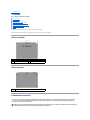 2
2
-
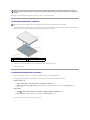 3
3
-
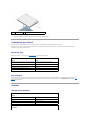 4
4
-
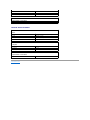 5
5
-
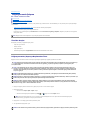 6
6
-
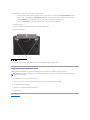 7
7
-
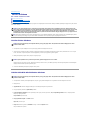 8
8
-
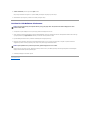 9
9
-
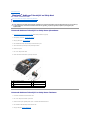 10
10
-
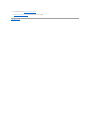 11
11
-
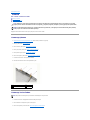 12
12
-
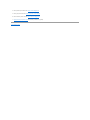 13
13
-
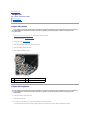 14
14
-
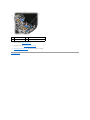 15
15
-
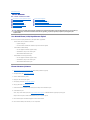 16
16
-
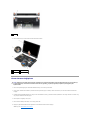 17
17
-
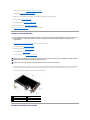 18
18
-
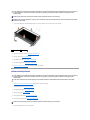 19
19
-
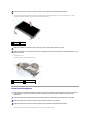 20
20
-
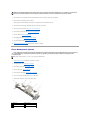 21
21
-
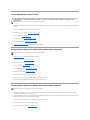 22
22
-
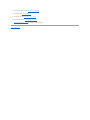 23
23
-
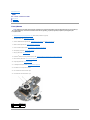 24
24
-
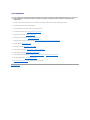 25
25
-
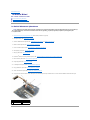 26
26
-
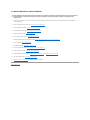 27
27
-
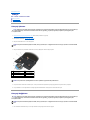 28
28
-
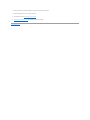 29
29
-
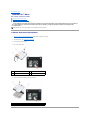 30
30
-
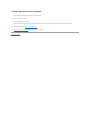 31
31
-
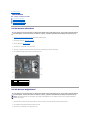 32
32
-
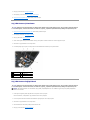 33
33
-
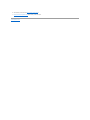 34
34
-
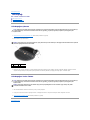 35
35
-
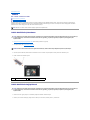 36
36
-
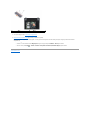 37
37
-
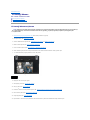 38
38
-
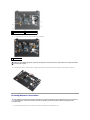 39
39
-
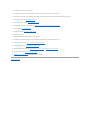 40
40
-
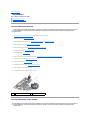 41
41
-
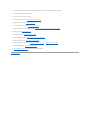 42
42
-
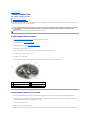 43
43
-
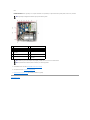 44
44
-
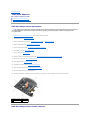 45
45
-
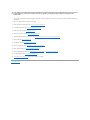 46
46
-
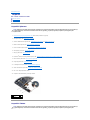 47
47
-
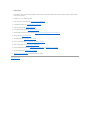 48
48
-
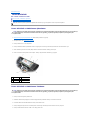 49
49
-
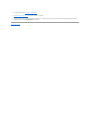 50
50
-
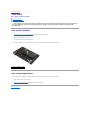 51
51
-
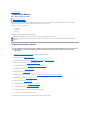 52
52
-
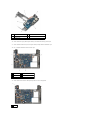 53
53
-
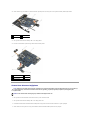 54
54
-
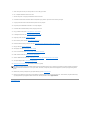 55
55
-
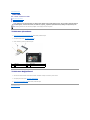 56
56
-
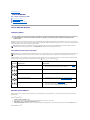 57
57
-
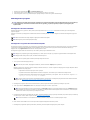 58
58
-
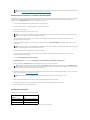 59
59
-
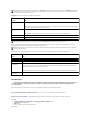 60
60
-
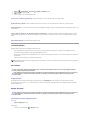 61
61
-
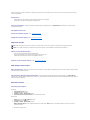 62
62
-
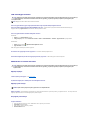 63
63
-
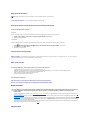 64
64
-
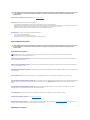 65
65
-
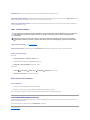 66
66
-
 67
67
-
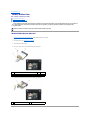 68
68
-
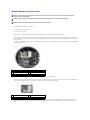 69
69
-
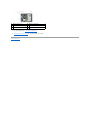 70
70
-
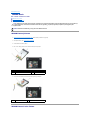 71
71
-
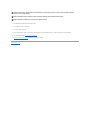 72
72
İlgili makaleler
-
Dell Latitude E4300 Kullanım kılavuzu
-
Dell Latitude E6500 Kullanım kılavuzu
-
Dell Vostro 1520 Kullanım kılavuzu
-
Dell Latitude E5510 Kullanım kılavuzu
-
Dell Latitude 2120 Kullanım kılavuzu
-
Dell Latitude 2110 Kullanım kılavuzu
-
Dell LATITUDE E5410 Kullanım kılavuzu
-
Dell Latitude E6400 Kullanım kılavuzu
-
Dell precision m2400 Kullanım kılavuzu
-
Dell Latitude E5400 Kullanım kılavuzu